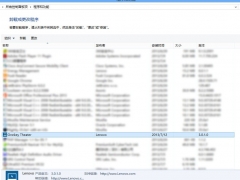win10uac怎么打开 win10uac没反应怎么办
教程之家
Win10
现在越来越多的朋友电脑已经装好win10系统了,不过也有很多问题朋友们不懂,例如uac在其动用竟然无法激活这个应用,这就很难受了对于刚使用win10的小白来说,那么该怎么解决呢,一起来看看吧!
根据上述的问题,小编总结了以下方法供大家参考。
1、我们用“Win+R”快捷键打开“运行”,并输入“msconfig”命令,进入系统配置窗口。
2、进入“系统配置”窗口后,我们很清楚的看到“更改UAC设置”,我们选择后再点击右下角的“启动”按钮。
3、win10系统默认是拉到底的,所以在看图片时会提示“在禁用UAC时,无法激活此应用”,这时我们只需要用鼠标把滑块往上拉动即可,拉动时会有提示的,按照您的使用需求拉动。
4、觉得可以之后,我们点击“确定”,这时我们计算机的图片可以打开了。
以上便是windows10系统打不开wac的解决方案了,大家可以回去操作试试,希望大家可以关注教程之家,后面会有更多精彩攻略和教程带给大家。

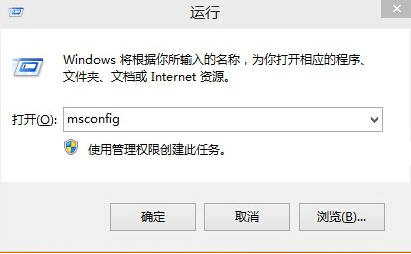
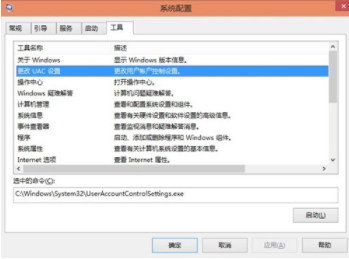
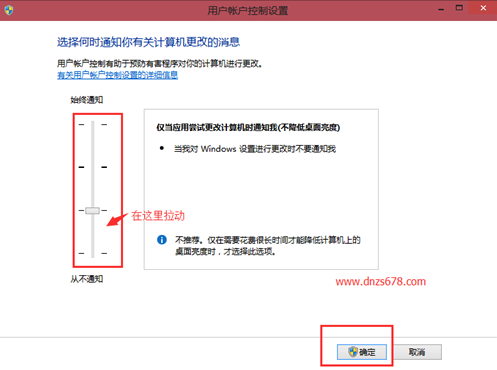




![win10系统桌面“我的电脑”图标不见了如何找回[多图]](https://img.jiaochengzhijia.com/uploads/allimg/200501/134P62S0-0-lp.png@crop@160x90.png)
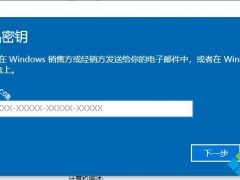
![win10电脑古剑奇谭网络版闪退如何解决[多图]](https://img.jiaochengzhijia.com/uploads/allimg/200509/095QM226-0-lp.png@crop@240x180.png)
![win10软件字体太小怎么办 win10软件字体太小怎么调大[多图]](https://img.jiaochengzhijia.com/uploads/allimg/200501/19100L937-0-lp.png@crop@240x180.png)